Slik deaktiverer du spillelinjen i Windows 10
Microsoft Windows 10 Helt / / February 27, 2021
Sist oppdatert den

Windows 10 Game Bar gir spillere muligheten til å fange videoer i midten av spillet, sende meldinger til venner, ta skjermbilder, og mer - alt uten å forstyrre spillet ditt. Overlegg som dette kan ha innvirkning på systemytelsen, spesielt hvis du ikke er en spiller og ikke har tenkt å bruke den.
Hvis Game Bar ser ut som et uvelkomment utseende, eller hvis du er bekymret for systemytelsen din med den installert, kan du deaktivere den. Det er noen måter å gjøre dette på, fra å deaktivere spillopptak til å deaktivere eller fjerne Game Bar helt.
Hvis du vil deaktivere spillelinjen i Windows 10, er det hva du må gjøre.
Deaktivering av spill-DVR i Windows 10
De Spill-DVR er en av de mest minneintensive komponentene i Game Bar. Med ansvar for skjermbildespill i høy definisjon kan deaktivering av Game DVR bidra til å forbedre systemytelsen.
For å deaktivere Game DVR-funksjonen, høyreklikk Start-menyen og trykk på Innstillinger alternativ.
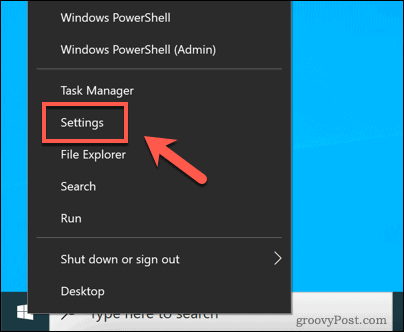
I Innstillinger trykk på Spill> Fanger for å få tilgang til Game DVR-innstillingsmenyen.
I Bakgrunnsopptak Klikk på Ta opp i bakgrunnen mens jeg spiller et spill glidebryteren, og sørg for at glidebryteren er i Av stilling.
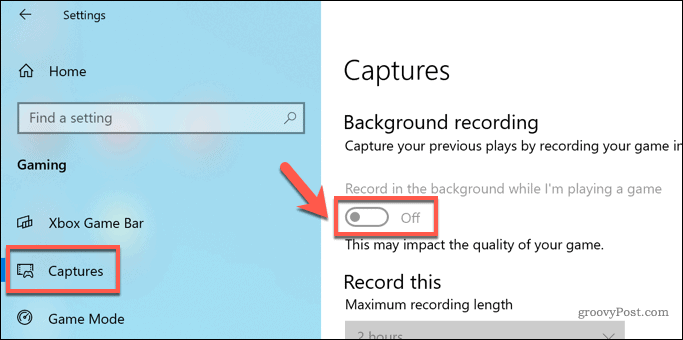
Med glidebryteren satt til Av, Spill-DVR er deaktivert og kan ikke brukes. Ettersom skjermbildet i midten av spillet nå er umulig å bruke Game Bar, bør innvirkningen på systemressursene dine under spillet reduseres betydelig som et resultat.
Slik deaktiverer du spillelinjen i Windows 10 ved hjelp av Windows-innstillinger
Hvis du vil deaktivere spillelinjen i Windows 10, er den enkleste måten å gjøre dette på Windows Innstillinger-meny.
For å starte, høyreklikk Start-menyen og trykk på Innstillinger alternativ.
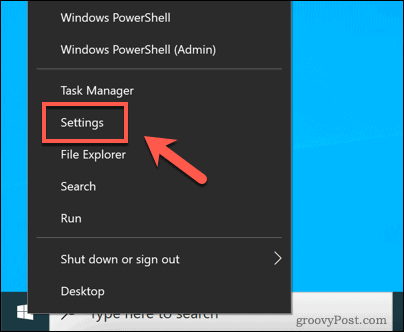
I Innstillinger trykk på Spill for å vise alternativmenyen for Game Bar.
I Xbox Game Bar trykk på Aktiver Xbox Game Bar skyveknappen for å bytte den til Av stilling.
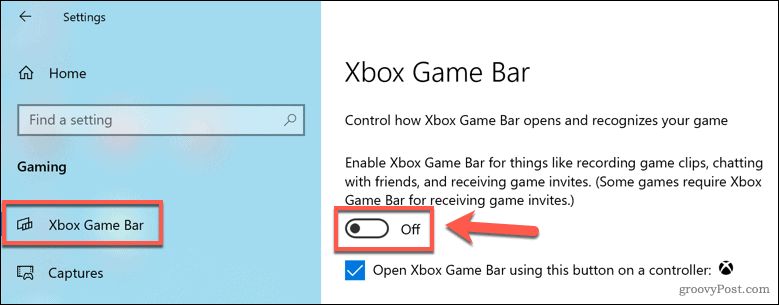
Når funksjonen er deaktivert, blir alle funksjoner i Game Bar (inkludert overlay i spillet og klippopptak i midten av spillet) deaktivert. Du må gjenta disse trinnene og aktivere spillelinjen på nytt hvis du ønsker å bruke disse funksjonene igjen.
Deaktivere spillfelt i Windows 10 ved hjelp av Registerredigering
Mens Windows-innstillingsmenyen tilbyr den raskeste måten å deaktivere spillelinjen, kan du også deaktivere den i Windows-registeret ved hjelp av Registerredigering. Dette sikrer at spillelinjen ikke kan brukes, men det anbefales at du gjør det ta sikkerhetskopi av registeroppføringene før du prøver dette.
For å starte, høyreklikk Start-menyen og trykk på Løpe. Dette åpner dialogboksen Kjør.
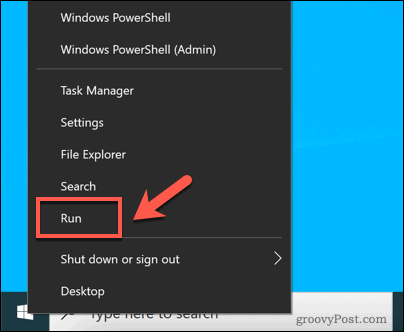
I Løpe vindu, skriv inn regedit, og trykk deretter på OK.
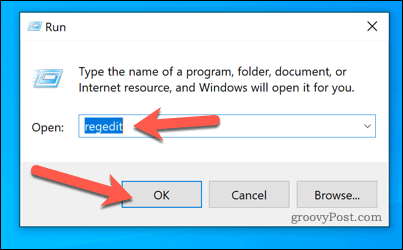
Dette starter Windows Registerredigering. Bruk den hierarkiske menyen til venstre, naviger til HKEY_CURRENT_USER \ SOFTWARE \ Microsoft \ Windows \ CurrentVersion \ GameDVR mappe.
Dobbeltklikk på panelet til høyre AppCaptureEnabled oppføring for å gjøre en endring i den. Alternativt kan du høyreklikke på oppføringen og trykke på Endre.
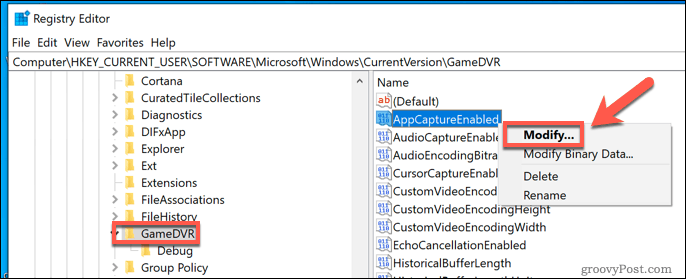
I Rediger DWORD (32-bit) verdi vindu, endre Verdidata verdi til 0, og trykk deretter på OK å bekrefte.
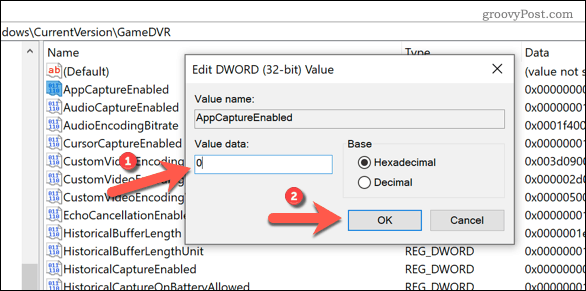
Når den er lagret, deaktiveres spillelinjen og relaterte tjenester (for eksempel Game DVR). Du kan aktivere den på nytt ved å gjenta disse trinnene og stille inn AppCaptureEnabled verdi til 1 eller ved å bruke Windows Setting-metoden vist ovenfor.
Slik fjerner du spillelinjen i Windows 10 ved hjelp av Windows PowerShell
Trinnene ovenfor vil deaktivere spillelinjen, men hver metode sørger for at den forblir tilgjengelig for deg å aktivere og bruke på et senere tidspunkt. Hvis du foretrekker å fjerne Game Bar helt, kan du gjøre det ved hjelp av Windows PowerShell.
Et ord av advarsel før du prøver dette. Selv om Game Bar neppe er den viktigste Windows-tjenesten, kan det å fjerne det helt påvirke andre relaterte Xbox-tjenester, enten nå eller senere. Det kan også forhindre at noen Microsoft-publiserte spill fungerer som de skal.
Hvis dette gjelder deg, bør du bruke metodene ovenfor for å deaktivere Game Bar, i stedet for å fjerne den helt.
Hvis du er sikker på at du vil fjerne Game Bar helt fra Windows 10-installasjonen, høyreklikker du Start-menyen og trykker på Windows PowerShell (administrator) alternativ.
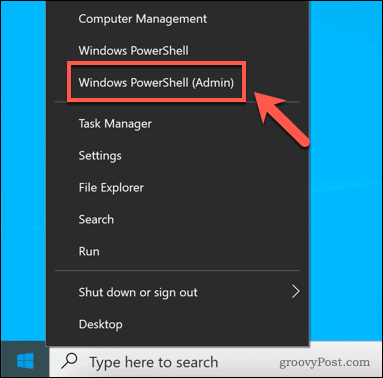
I det nye Kraftskall vindu, kan du fjerne spillfeltet ved å skrive følgende to kommandoer etter hverandre:
- get-appxpackage * Microsoft. XboxGamingOverlay * | remove-appxpackage
- get-appxpackage * Microsoft. XboxGameOverlay * | remove-appxpackage
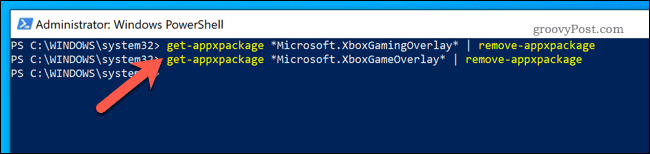
Når spillelinjen er fjernet, vil du ikke kunne starte den eller bruke noen relaterte tjenester. Hvis dette forårsaker et problem, kan du imidlertid installer den på nytt fra Microsoft Store.
Forbedret spill i Windows 10
Mens Game Bar lar deg raskt fange spill og sende meldinger, er det ikke for alle spillere. Hvis du foretrekker å holde deg til uavbrutt spill, bør deaktivering av spillelinjen (spesielt DVR-funksjonen) imidlertid redusere innvirkningen på systemressursene dine.
Det er andre måter å optimaliser Windows 10-spillingen, men. Hvis du ser synsfeil, kan det hende du må aktiver V-Sync på din PC. Hvis du laster ned spill med Steam, kan du øke nedlastingshastighetene for å få deg til å spille nye spill enda raskere.

